فقط قم بتثبيت iOS 18؟ إليك 10 أشياء يجب القيام بها أولاً
أصبح تحديث iOS 18 الذي طال انتظاره متاحًا الآن للجميع لتنزيله، وهناك المئات من الميزات والتغييرات الجديدة التي يمكنك التعرف عليها. تتطلب بعض الإضافات القليل من الإعداد للتشغيل، لذلك أنشأنا هذا الدليل الذي يرشدك عبر الميزات التي يجب عليك التحقق منها أولاً بعد التحديث إلى iOS 18.

إعداد شاشتك الرئيسية
تحتوي الشاشة الرئيسية على العديد من تغييرات التصميم التي تسمح بمزيد من التخصيص والتخصيص. يمكنك وضع الأيقونات في المكان الذي تريده وتغيير حجمها وتغيير ألوانها.
ابدأ بنقل أيقوناتك وإضافة مسافات حول الخلفيات إذا أردت. يمكن أن يكون لديك مسافات حول الأيقونات والأدوات، مما يؤدي إلى إنشاء مظهر فريد. لا يزال هناك نظام شبكي، لذا لا يمكن لأي رمز الانتقال إلى أي مكان، ولكن يمكن الانتقال إلى أي مكان على الشبكة، مع السماح بالمساحات الفارغة.

للإعداد مركز التحكم الخاص بك، اسحب لأسفل من الزاوية اليمنى العليا لجهاز iPhone الخاص بك واضغط لفترة طويلة على أي مساحة فارغة حتى تظهر الشبكة، أو اضغط على الزر " " في الجزء العلوي الأيسر من الشاشة.
من هناك ، احصل على أيقونة وانقلها إلى المكان الذي تريد أن تكون فيه. يمكنك نقله على نفس الصفحة، أو سحبه إلى صفحة جديدة. مثل الشاشة الرئيسية، يمكن أن يكون لديك مساحات فارغة. يمكنك الحصول على صفحة مختلفة لعناصر التحكم ذات الصلة مثل الموسيقى والمنزل، أو مزجها جميعًا. اسحب على زاوية الرمز لتغيير حجمه.
في واجهة التحرير نفسها، انقر على "إضافة عنصر تحكم" للوصول إلى معرض عناصر التحكم، حيث سترى جميع خيارات مركز التحكم الخاصة بك منظمة حسب الفئة.
إذا كنت تريد بعض النصائح والحيل الأخرى حول استخدام مركز التحكم الجديد، فاطلع على دليلنا.
إخفاء التطبيقات وقفلها
إذا كان عليك تسليمها عبر جهاز iPhone غير المقفل الخاص بك إلى شريك أو طفل أو صديق، يمكنك الآن القيام بذلك مع العلم أنه يمكن قفل التطبيقات وإخفائها، مما يتطلب Face ID للوصول إليها.
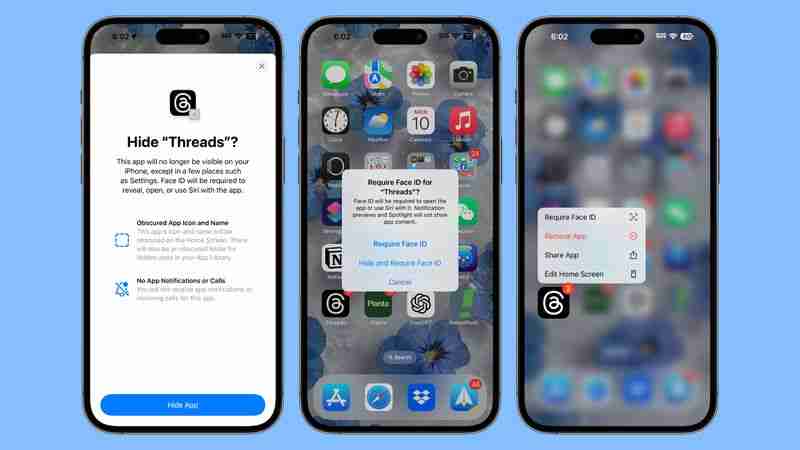
إضافة يتطلب معرف الوجه يقوم خيار المعرف بقفل التطبيق فقط وستحتاج إلى إدخال رمز المرور أو مسح وجهك عند محاولة فتحه. يؤدي اختيار إخفاء أحد التطبيقات إلى إزالته من شاشة القفل وجميع الأماكن الأخرى على iPhone، ولن يمكن الوصول إليه إلا من مجلد التطبيقات المخفية المقفل في مكتبة التطبيقات.
- كيفية قفل وإخفاء تطبيقات iPhone
هل تعرف أيقونات الكاميرا والمصباح اليدوي التي ظلت موجودة على شاشة القفل إلى الأبد؟ يمكنك الآن تبديلها أو حتى إزالتها.
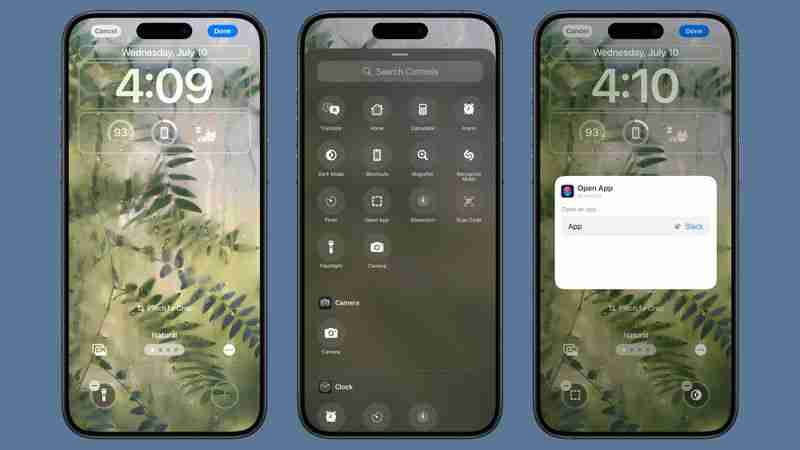
يمكنك أيضًا إضافة عناصر تحكم خارجية هنا.تنظيم تطبيق الصورلم يعد هناك المزيد من علامات التبويب في تطبيق الصور لأن Apple قدمت تصميمًا موحدًا جديدًا. للوصول إلى أقسام مختلفة مثل الذكريات والألبومات، ما عليك سوى التمرير لأسفل في التطبيق.
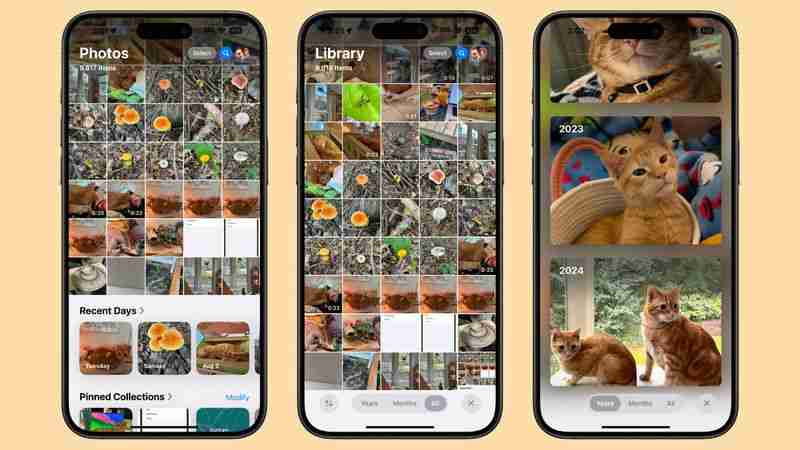
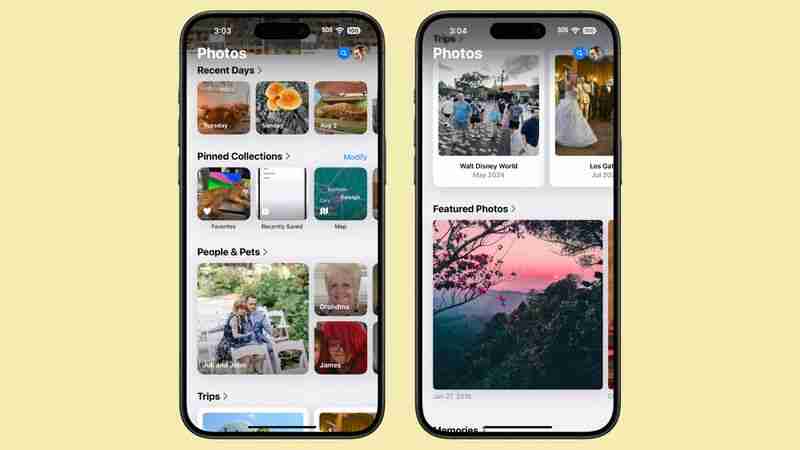
يمكن أن يستغرق تطبيق الصور الجديد بعض الوقت للتعود عليه، لذلك إذا كنت بحاجة إلى مزيد من التعليمات، فلدينا دليل صور يستعرض جميع العناصر التغييرات.التحقق من تطبيق كلمات المرورأضافت Apple تطبيق كلمات مرور جديد إلى iPhone وiPad وMac لتسهيل الوصول إلى معلومات تسجيل الدخول وكلمات المرور المخزنة على iCloud Keychain. إنه يوفر بشكل أساسي نفس الوظيفة التي يوفرها قسم كلمات المرور في تطبيق الإعدادات، ولكن تم نقله إلى تطبيق منفصل.
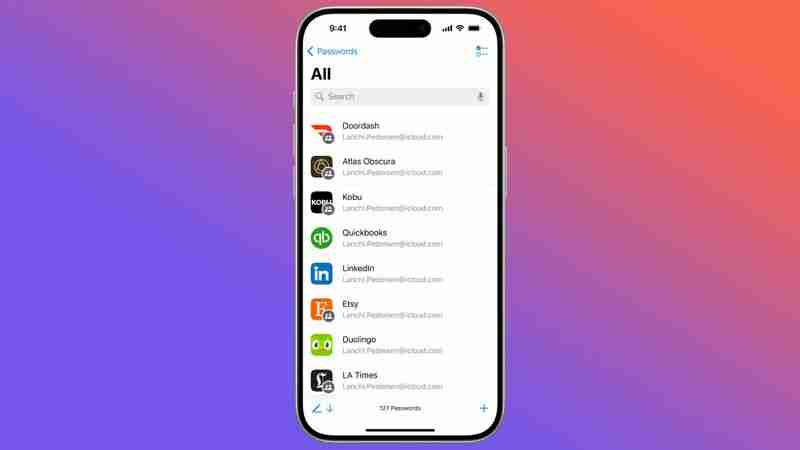
هناك تحذيرات لكلمات المرور الضعيفة، وكلمات المرور المعاد استخدامها، وكلمات المرور المخترقة، بالإضافة إلى مع دعم مفاتيح المرور ومشاركة كلمات المرور.
احصل على مزيد من المعلومات حول تطبيق كلمات المرور في دليلنا المخصص.
جرّب التحكم في تشتيت الانتباه في Safari
التحكم في التشتيت هو ميزة جديدة في Safari يقلل من العناصر المشتتة للانتباه على صفحات الويب مثل نوافذ تسجيل الدخول، والنوافذ المنبثقة لتفضيلات ملفات تعريف الارتباط، وإشعارات اللائحة العامة لحماية البيانات، ولافتات الاشتراك في الرسائل الإخبارية. لا يمكن استخدامه لإزالة الإعلانات، لكنه يمكن أن يمنع الكثير من المضايقات.
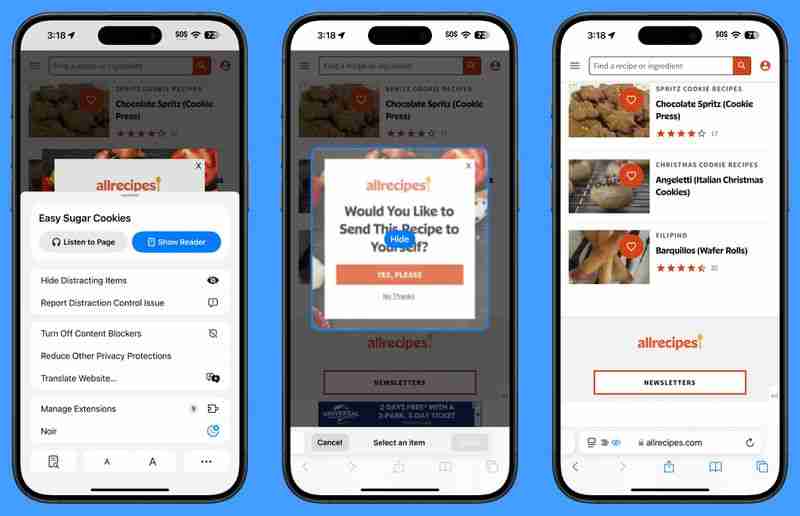
ملاحظة: إذا كنت لا ترى خيار إخفاء العناصر المشتتة، فانقر على النقاط الثلاث في أسفل القائمة ثم انقر فوق قم بالتحرير لإضافته إلى قائمة الصفحة.
هناك إضافات جديدة رائعة أخرى في Safari مثل ميزة Highlights لسحب ما تريد رؤيته أولاً من موقع الويب، وذلك للحصول على نظرة عامة أعمق على ميزات Safari الجديدة ، راجع دليل Safari 18 الخاص بنا.
اختبار ملاحظات الرياضيات
يتميز iOS 18 بتكامل مثير للاهتمام بين تطبيق الآلة الحاسبة وتطبيق Notes المسمى Math Notes. يقوم Math Notes بحل المعادلات تلقائيًا، حتى تتمكن من القيام بأشياء مثل إضافة ميزانيتك الشهرية، أو حساب ما يدين لك به الأشخاص مقابل رحلة جماعية، أو تقسيم فاتورة مطعم.
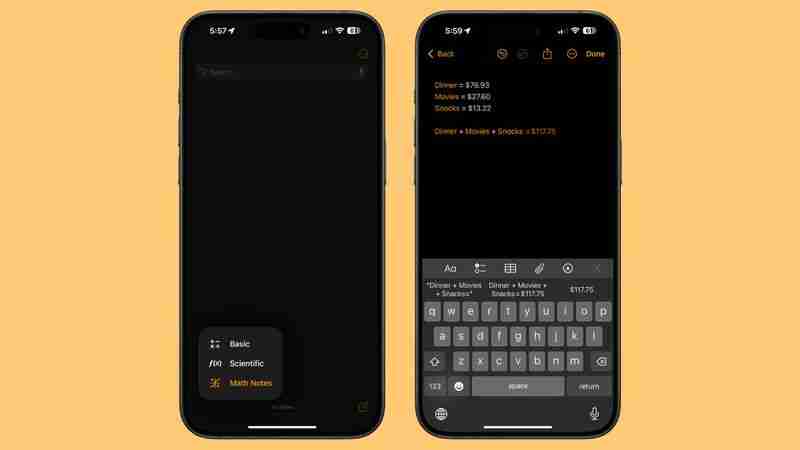
أو في قسم Math Notes في تطبيق الحاسبة، بالإضافة إلى أنها تعمل أيضًا في تطبيقات مثل الرسائل. يتم حل أي معادلة تكتبها تلقائيًا عند إضافة علامة يساوي، ويمكنك أيضًا استخدام المتغيرات.إذا كتبت العشاء = 42 دولارًا، والأفلام = 24 دولارًا، والحلوى = 18 دولارًا في تطبيق الملاحظات أو في في قسم ملاحظات الرياضيات في الحاسبة، يمكنك بعد ذلك كتابة حلوى أفلام العشاء وإضافة علامة يساوي للحصول على الإجمالي. يمكن استخدام المتغيرات في المعادلات والرسوم البيانية (مع معادلة ذات صلة) وتعديلها لاحقًا لتغيير النتائج.يدعم Math Notes تحويلات الوحدات أيضًا، ويمكنه حل جميع الوظائف نفسها التي تقوم بها الآلة الحاسبة العلمية.جدولة رسالةميزة الإرسال لاحقًا هي ميزة جديدة في iOS 18، ويمكنك استخدامها لجدولة رسالة نصية قبل ما يصل إلى أسبوعين من وقت إرسالها. إذا كنت تعلم أن عيد ميلاد شخص ما يقترب، على سبيل المثال، فيمكنك جدولة رسالة نصية بمناسبة عيد ميلاد سعيد مسبقًا حتى تكون جاهزة للانطلاق.
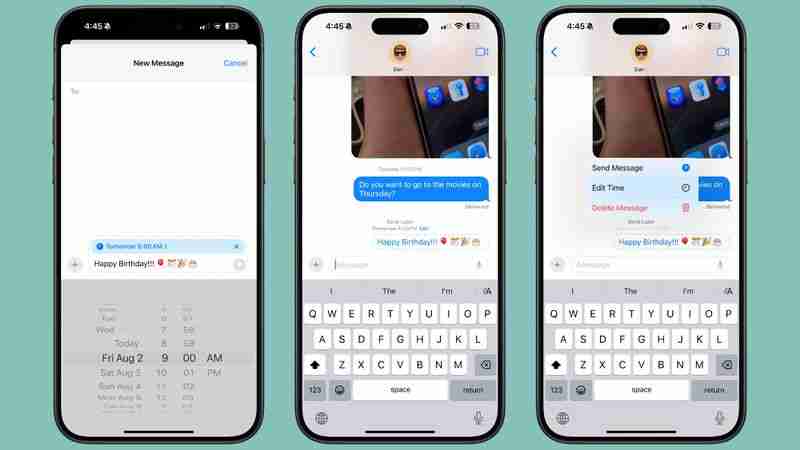
من هناك، اكتب رسالتك ثم اضغط على الفقاعة الزرقاء التي تم تعيينها افتراضيًا على الغد 9: 00 صباحًا لاستخدام شريط التمرير لتغيير التاريخ والوقت. اضغط على السهم الأزرق لجدولة رسالتك المكتملة.سترى الرسائل المجدولة التي قمت بإنشائها في أسفل المحادثة. إذا كنت ترغب في تغيير أو حذف شيء قمت بجدولته، فما عليك سوى النقر على الزر "تعديل".هناك مجموعة من التغييرات في الرسائل التي لن ترغب في تفويتها، لذا تأكد من التحقق اطلع على دليل الرسائل الكامل الخاص بنا إذا كنت مهتمًا.
استخدم iPhone Mirroring
iPhone Mirroring هي ميزة جديدة في iOS 18 تعمل عندما يكون لديك أيضًا جهاز Mac يعمل بنظام macOS Sequoia. يوجد تطبيق iPhone Mirroring جديد على جهاز Mac، وإذا قمت بالنقر فوقه، فيمكنك الوصول إلى جهاز iPhone الخاص بك من جهاز Mac.

تتيح لك ميزة iPhone Mirroring الوصول إلى جميع التطبيقات والمحتوى الموجود على iPhone الخاص بك من جهاز Mac، بما في ذلك إشعارات iPhone. لاحقًا، تخطط Apple أيضًا للسماح لك بسحب وإفلات الملفات من جهاز iPhone إلى جهاز Mac والعكس باستخدام iPhone Mirroring، ولكن لم يتم تنفيذ ذلك بعد.
لاحظ أنك بحاجة إلى بدء iPhone Mirroring من iPhone Mirroring على جهاز Mac الخاص بك التطبيق، ولا يمكن تشغيله من جهاز iPhone.ملاحظة حول ذكاء Appleفي WWDC، قدمت Apple مجموعة جديدة من ميزات Apple Intelligence مثل أدوات الكتابة، وGenmoji، والصورة ملعب. Apple Intelligence ليست موجودة في إصدار الإطلاق لنظام iOS 18.
 ستأتي ميزات Apple Intelligence الأولى في الإصدار التجريبي من iOS 18.1 الذي تختبره Apple. يتضمن iOS 18.1 أدوات الكتابة، وتصميم Siri الجديد، والردود الذكية في الرسائل والبريد، وصانع الذاكرة، والتنظيف في الصور، وطرق جديدة لتقليل عوامل التشتيت من خلال أوضاع التركيز وملخصات الإشعارات.
ستأتي ميزات Apple Intelligence الأولى في الإصدار التجريبي من iOS 18.1 الذي تختبره Apple. يتضمن iOS 18.1 أدوات الكتابة، وتصميم Siri الجديد، والردود الذكية في الرسائل والبريد، وصانع الذاكرة، والتنظيف في الصور، وطرق جديدة لتقليل عوامل التشتيت من خلال أوضاع التركيز وملخصات الإشعارات.
سيستغرق الأمر من Apple حتى التالي عامًا كاملًا لطرح ميزات Apple Intelligence التي عرضتها في مؤتمر WWDC بالكامل، ولكن سيتعين عليك تجربة بعضها عند إطلاق iOS 18.1. نتوقع ظهور iOS 18.1 لأول مرة في أكتوبر.
اقرأ المزيد حول iOS 18
لمزيد من المعلومات حول الميزات الجديدة التي تم تقديمها في iOS 18، لدينا تقرير شامل عن iOS 18.
-
 iOS 18.3 الميزات: كل شيء جديد في iOS 18.3iOS 18.3 هو التحديث الرئيسي الثالث لنظام التشغيل iOS 18 ، وعلى الرغم من أنه ليس ميزة غنية مثل iOS 18.1 أو iOS 18.2 ، هناك بعض التغييرات في ذكاء Apple...ملحقات التكنولوجيا نشر في 2025-03-23
iOS 18.3 الميزات: كل شيء جديد في iOS 18.3iOS 18.3 هو التحديث الرئيسي الثالث لنظام التشغيل iOS 18 ، وعلى الرغم من أنه ليس ميزة غنية مثل iOS 18.1 أو iOS 18.2 ، هناك بعض التغييرات في ذكاء Apple...ملحقات التكنولوجيا نشر في 2025-03-23 -
 Intel Core Ultra 7 258V Beats Amd Ryzen Z1 Extreme في معيار اللعبةتشكيلة بحيرة Intel Lunar Lake تتميز بـ XE2 LPG IGPU ، وتقول الشركة إن القوس 140V الموجود في بعض وحدات المعالجة المركزية الراقية هي "أفضل وحدة...ملحقات التكنولوجيا نشر في 2025-03-22
Intel Core Ultra 7 258V Beats Amd Ryzen Z1 Extreme في معيار اللعبةتشكيلة بحيرة Intel Lunar Lake تتميز بـ XE2 LPG IGPU ، وتقول الشركة إن القوس 140V الموجود في بعض وحدات المعالجة المركزية الراقية هي "أفضل وحدة...ملحقات التكنولوجيا نشر في 2025-03-22 -
 إن مواصفات Infinix Zero Flip \ التي تم تسريبها وتكشف عن أوجه تشابه مذهلة مع أحدث هاتف Flip Tecnoمن المتوقع أن تعلن Infinix عن أول هاتف ذكي قابلة للطي قريبًا ، وقبل إطلاقه ، ظهرت على الهاتف ومواصفاتها ، والتي تسمى Infinix Zero Flip ، عبر الإنت...ملحقات التكنولوجيا نشر في 2025-02-25
إن مواصفات Infinix Zero Flip \ التي تم تسريبها وتكشف عن أوجه تشابه مذهلة مع أحدث هاتف Flip Tecnoمن المتوقع أن تعلن Infinix عن أول هاتف ذكي قابلة للطي قريبًا ، وقبل إطلاقه ، ظهرت على الهاتف ومواصفاتها ، والتي تسمى Infinix Zero Flip ، عبر الإنت...ملحقات التكنولوجيا نشر في 2025-02-25 -
 كل ما تحتاج لمعرفته عن ذكاء AppleApple Intelligence هو ما تسميه شركة Apple مجموعة ميزات الذكاء الاصطناعي ، والتي تم عرضها في WWDC في يونيو 2024. لقد خططت Apple. ميزات الذكاء الم...ملحقات التكنولوجيا نشر في 2025-02-23
كل ما تحتاج لمعرفته عن ذكاء AppleApple Intelligence هو ما تسميه شركة Apple مجموعة ميزات الذكاء الاصطناعي ، والتي تم عرضها في WWDC في يونيو 2024. لقد خططت Apple. ميزات الذكاء الم...ملحقات التكنولوجيا نشر في 2025-02-23 -
 يكشف Lenovo عن خيار لون جديد لجهاز 2024 Legion Y700 Gaming Tabletيستعد Lenovo لبدء تشغيل 2024 Legion Y700 في 29 سبتمبر في الصين. سيواجه جهاز Android Gaming Tablet الجديد هذا Redmagic Nova ، وقد أكدت الشركة بالفع...ملحقات التكنولوجيا نشر في 2025-02-07
يكشف Lenovo عن خيار لون جديد لجهاز 2024 Legion Y700 Gaming Tabletيستعد Lenovo لبدء تشغيل 2024 Legion Y700 في 29 سبتمبر في الصين. سيواجه جهاز Android Gaming Tablet الجديد هذا Redmagic Nova ، وقد أكدت الشركة بالفع...ملحقات التكنولوجيا نشر في 2025-02-07 -
 INZONE M9 II: سوني تطلق شاشة ألعاب جديدة "مثالية لجهاز PS5" بدقة 4K وذروة سطوع تصل إلى 750 شمعة في المتر المربعيصل INZONE M9 II كخليفة مباشر لـ INZONE M9، الذي يبلغ عمره الآن ما يزيد قليلاً عن عامين. بالمناسبة، قدمت سوني أيضًا INZONE M10S اليوم، والذي قمنا ...ملحقات التكنولوجيا تم النشر بتاريخ 2024-12-21
INZONE M9 II: سوني تطلق شاشة ألعاب جديدة "مثالية لجهاز PS5" بدقة 4K وذروة سطوع تصل إلى 750 شمعة في المتر المربعيصل INZONE M9 II كخليفة مباشر لـ INZONE M9، الذي يبلغ عمره الآن ما يزيد قليلاً عن عامين. بالمناسبة، قدمت سوني أيضًا INZONE M10S اليوم، والذي قمنا ...ملحقات التكنولوجيا تم النشر بتاريخ 2024-12-21 -
 تؤكد شركة Acer موعد الإعلان عن أجهزة الكمبيوتر المحمولة Intel Lunar Lakeفي الشهر الماضي، أكدت شركة إنتل أنها ستطلق سلسلة شرائح Core Ultra 200 الجديدة في الثالث من سبتمبر. أعلنت شركة Acer الآن أنها ستعقد حدث Next@Acer ف...ملحقات التكنولوجيا تم النشر بتاريخ 2024-12-21
تؤكد شركة Acer موعد الإعلان عن أجهزة الكمبيوتر المحمولة Intel Lunar Lakeفي الشهر الماضي، أكدت شركة إنتل أنها ستطلق سلسلة شرائح Core Ultra 200 الجديدة في الثالث من سبتمبر. أعلنت شركة Acer الآن أنها ستعقد حدث Next@Acer ف...ملحقات التكنولوجيا تم النشر بتاريخ 2024-12-21 -
 من المتوقع إطلاق AMD Ryzen 7 9800X3D في أكتوبر؛ Ryzen 9 9950X3D و Ryzen 9 9900X3D سيظهران لأول مرة في العام المقبلفي العام الماضي، أطلقت AMD Ryzen 9 7950X3D وRyzen 9 7900X3D قبل Ryzen 7 7800X3D، والذي انخفض بعد أسبوعين. منذ ذلك الحين، رأينا مجموعة من وحدات SKU...ملحقات التكنولوجيا تم النشر بتاريخ 2024-12-10
من المتوقع إطلاق AMD Ryzen 7 9800X3D في أكتوبر؛ Ryzen 9 9950X3D و Ryzen 9 9900X3D سيظهران لأول مرة في العام المقبلفي العام الماضي، أطلقت AMD Ryzen 9 7950X3D وRyzen 9 7900X3D قبل Ryzen 7 7800X3D، والذي انخفض بعد أسبوعين. منذ ذلك الحين، رأينا مجموعة من وحدات SKU...ملحقات التكنولوجيا تم النشر بتاريخ 2024-12-10 -
 يقدم Steam لعبة مستقلة تحظى بشعبية كبيرة، ولكن اليوم فقطاضغط على أي زر هي لعبة أركيد مستقلة تم تطويرها بواسطة المطور الفردي يوجين زوبكو وتم إصدارها في عام 2021. تدور القصة حول A-Eye - وهو ذكاء اصطناعي...ملحقات التكنولوجيا تم النشر بتاريخ 2024-11-26
يقدم Steam لعبة مستقلة تحظى بشعبية كبيرة، ولكن اليوم فقطاضغط على أي زر هي لعبة أركيد مستقلة تم تطويرها بواسطة المطور الفردي يوجين زوبكو وتم إصدارها في عام 2021. تدور القصة حول A-Eye - وهو ذكاء اصطناعي...ملحقات التكنولوجيا تم النشر بتاريخ 2024-11-26 -
 تم إلغاء معاينات Assassin's Creed Shadows مع تراجع Ubisoft عن معرض Tokyo Game Show 2024في وقت سابق من اليوم، ألغت Ubisoft ظهورها عبر الإنترنت في معرض طوكيو للألعاب بسبب "ظروف مختلفة". تم تأكيد هذا الإعلان عبر تغريدة/منشور رس...ملحقات التكنولوجيا تم النشر بتاريخ 2024-11-25
تم إلغاء معاينات Assassin's Creed Shadows مع تراجع Ubisoft عن معرض Tokyo Game Show 2024في وقت سابق من اليوم، ألغت Ubisoft ظهورها عبر الإنترنت في معرض طوكيو للألعاب بسبب "ظروف مختلفة". تم تأكيد هذا الإعلان عبر تغريدة/منشور رس...ملحقات التكنولوجيا تم النشر بتاريخ 2024-11-25 -
 سعر لعبة سوني البالغة من العمر 7 سنوات يتضاعف فجأةيتم إطلاق جهاز PlayStation 5 Pro بسعر أساسي قدره 700 دولار، مع وصول الحزمة الكاملة، بما في ذلك المحرك والحامل، إلى 850 دولارًا. وبينما تزعم شركة س...ملحقات التكنولوجيا تم النشر بتاريخ 2024-11-22
سعر لعبة سوني البالغة من العمر 7 سنوات يتضاعف فجأةيتم إطلاق جهاز PlayStation 5 Pro بسعر أساسي قدره 700 دولار، مع وصول الحزمة الكاملة، بما في ذلك المحرك والحامل، إلى 850 دولارًا. وبينما تزعم شركة س...ملحقات التكنولوجيا تم النشر بتاريخ 2024-11-22 -
 صفقة | الكمبيوتر المحمول للألعاب Beastly MSI Raider GE78 HX مع RTX 4080 وCore i9 و32GB DDR5 معروض للبيعبالنسبة للاعبين الذين يستخدمون الكمبيوتر المحمول المخصص للألعاب بشكل أساسي كبديل لسطح المكتب، قد يكون الكمبيوتر المحمول الكبير مثل MSI Raider GE78...ملحقات التكنولوجيا تم النشر بتاريخ 2024-11-20
صفقة | الكمبيوتر المحمول للألعاب Beastly MSI Raider GE78 HX مع RTX 4080 وCore i9 و32GB DDR5 معروض للبيعبالنسبة للاعبين الذين يستخدمون الكمبيوتر المحمول المخصص للألعاب بشكل أساسي كبديل لسطح المكتب، قد يكون الكمبيوتر المحمول الكبير مثل MSI Raider GE78...ملحقات التكنولوجيا تم النشر بتاريخ 2024-11-20 -
 تكشف شركة Teenage Engineering النقاب عن EP-1320 Medieval الملتوي كأول "أداة إلكترونية" في العصور الوسطى في العالمإن شركة Teenage Engineering هي شركة تسير على إيقاع عازف طبول مختلف تمامًا ليس سراً - إنها في الواقع ما يجذب العديد من معجبيها. ما لم يتوقعه هؤلاء ...ملحقات التكنولوجيا تم النشر بتاريخ 2024-11-19
تكشف شركة Teenage Engineering النقاب عن EP-1320 Medieval الملتوي كأول "أداة إلكترونية" في العصور الوسطى في العالمإن شركة Teenage Engineering هي شركة تسير على إيقاع عازف طبول مختلف تمامًا ليس سراً - إنها في الواقع ما يجذب العديد من معجبيها. ما لم يتوقعه هؤلاء ...ملحقات التكنولوجيا تم النشر بتاريخ 2024-11-19 -
 تحصل صور Google على إعدادات مسبقة مدعومة بالذكاء الاصطناعي وأدوات تحرير جديدةتلقت ميزات تحرير الفيديو الموجودة في صور Google للتو مجموعة من الميزات المدعومة بالذكاء الاصطناعي، وستعمل هذه التغييرات على تحسين تجربة المستخدم ل...ملحقات التكنولوجيا تم النشر بتاريخ 2024-11-19
تحصل صور Google على إعدادات مسبقة مدعومة بالذكاء الاصطناعي وأدوات تحرير جديدةتلقت ميزات تحرير الفيديو الموجودة في صور Google للتو مجموعة من الميزات المدعومة بالذكاء الاصطناعي، وستعمل هذه التغييرات على تحسين تجربة المستخدم ل...ملحقات التكنولوجيا تم النشر بتاريخ 2024-11-19 -
 يتم إطلاق مقل العيون Tecno Pop 9 5G بمظهر iPhone 16 ومواصفات الميزانيةأكدت شركة Tecno أنها ستتخلى عن المظهر الهندسي لهاتف Pop 8 من أجل كاميرا مرتفعة مستوحاة ظاهريًا من هاتفي Phone16 و16 Plus الجديدين في خليفته. &&& م...ملحقات التكنولوجيا تم النشر بتاريخ 2024-11-19
يتم إطلاق مقل العيون Tecno Pop 9 5G بمظهر iPhone 16 ومواصفات الميزانيةأكدت شركة Tecno أنها ستتخلى عن المظهر الهندسي لهاتف Pop 8 من أجل كاميرا مرتفعة مستوحاة ظاهريًا من هاتفي Phone16 و16 Plus الجديدين في خليفته. &&& م...ملحقات التكنولوجيا تم النشر بتاريخ 2024-11-19
دراسة اللغة الصينية
- 1 كيف تقول "المشي" باللغة الصينية؟ 走路 نطق الصينية، 走路 تعلم اللغة الصينية
- 2 كيف تقول "استقل طائرة" بالصينية؟ 坐飞机 نطق الصينية، 坐飞机 تعلم اللغة الصينية
- 3 كيف تقول "استقل القطار" بالصينية؟ 坐火车 نطق الصينية، 坐火车 تعلم اللغة الصينية
- 4 كيف تقول "استقل الحافلة" باللغة الصينية؟ 坐车 نطق الصينية، 坐车 تعلم اللغة الصينية
- 5 كيف أقول القيادة باللغة الصينية؟ 开车 نطق الصينية، 开车 تعلم اللغة الصينية
- 6 كيف تقول السباحة باللغة الصينية؟ 游泳 نطق الصينية، 游泳 تعلم اللغة الصينية
- 7 كيف يمكنك أن تقول ركوب الدراجة باللغة الصينية؟ 骑自行车 نطق الصينية، 骑自行车 تعلم اللغة الصينية
- 8 كيف تقول مرحبا باللغة الصينية؟ # نطق اللغة الصينية، # تعلّم اللغة الصينية
- 9 كيف تقول شكرا باللغة الصينية؟ # نطق اللغة الصينية، # تعلّم اللغة الصينية
- 10 How to say goodbye in Chinese? 再见Chinese pronunciation, 再见Chinese learning

























